Casio YA-P10 Manuel d'utilisateur
Naviguer en ligne ou télécharger Manuel d'utilisateur pour Non Casio YA-P10. Casio YA-P10 Presentation Draw Manuel d'utilisatio
- Page / 12
- Table des matières
- MARQUE LIVRES




Résumé du contenu
1Presentation Draw用户说明书z 请务必将所有用户文件妥善保管以便日后需要时查阅。z 本说明书中的“指针”一词专指YA-P10互动指针。z Microsoft,Windows及Windows Vista为美国Microsoft Corporation在美国及其他国家的注册商标或商标。
10如何缩放影像1.启动Presentation Draw。z 如果Presentation Draw正在鼠标模式中运行,请切换到描画模式。有关详情请参阅“如何切换描画模式与鼠标模式”一节(第5页)。2.按指针的右钮显示功能选单。z 功能选单显示时鼠标光标变为 。3.移动 至 后按指针的左钮。 在出
11下面介绍能用电脑鼠标及/或键盘操作执行的功能选单操作。鼠标操作单击鼠标右键执行指针的右钮操作。 单击鼠标左键执行指针的左钮操作。键盘操作z 用光标键或[Tab]键可以在功能选单上的项目之间移动。z 按[Enter]选择光标所在位置的选单项(或子选单项)。z 子选单显示过程中,按[Esc]键可将其
12索引A安装...3B帮助...4C撤消...
2目录简介 ... 3Presentation Draw的安装...
3简介Presentation Draw是一款应用程序,能为用投影机进行的演示提供支持工具。 Presentation Draw提供下列功能,无论在电脑上运行的应用程序为何。z 用指针或鼠标在画面上描画图形及线条z 用指针或鼠标放大画面上的任意区域系统的最低要求z 购买电脑时已预先安装的Window
4如何安装Presentation Draw1.将Presentation Draw的CD-ROM光盘放入电脑的CD-ROM光盘驱动器中。2.在出现的选单上单击[Install]钮。z 按照电脑画面上出现的指示进行操作。z Windows 7 :当“用户帐户控制”信息出现时,单击[是]钮。z Win
5Presentation Draw的模式Presentation Draw是在后台运行的应用程序。 当电脑上有其他应用程序运行时,启动Presentation Draw会使该应用程序保持在画面上。 但鼠标的操作由Presentation Draw控制。 此状态称为描画模式,用于在当前显示(投影)的
6Presentation Draw的使用在执行本节中介绍的任何操作之前,您首先应对指针进行充电(参阅互动指针用户说明书中的“设置”一节),并在电脑与投影机之间建立连接(RGB及USB)。 同时,投影机应投射安装有Presentation Draw的电脑的画面。如何启动Presentation Dr
7Presentation Draw使在运行中的应用程序的画面上画图及线成为可能。 描画方法可从下述三种中进行选择。如何在投影画面上画图1.启动Presentation Draw。z 如果Presentation Draw正在鼠标模式中运行,请切换到描画模式。有关详情请参阅“如何切换描画模式与鼠标模
83.选择所需要的描画功能。z 移动 并依下示1, 2的顺序按指针的左钮。 在出现的子选单(3)上选择所需要的描画功能。z 使用此操作改变选择的描画功能会使已画在画面上的图被清除。 画面缩放过程中改变描画功能将取消缩放操作。4.选择描画颜色及线种。z 将 移动到所需要的选项上,然后按左钮。z 选择
9如何撤消最后一次描画操作顺序按指针的左钮两次(双击)可撤消最后一次描画操作。 最多可以撤消之前的五次描画操作。如何清除所有描画按指针的右钮显示功能选单,然后移动 至 。 然后按左钮。
Plus de documents pour Non Casio YA-P10







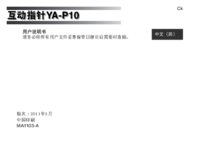
 (136 pages)
(136 pages) (1 pages)
(1 pages) (163 pages)
(163 pages) (168 pages)
(168 pages) (118 pages)
(118 pages) (33 pages)
(33 pages) (664 pages)
(664 pages)
 (99 pages)
(99 pages) (924 pages)
(924 pages)







Commentaires sur ces manuels